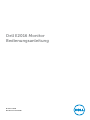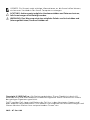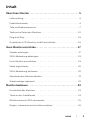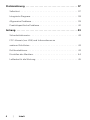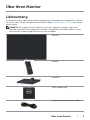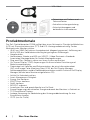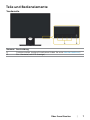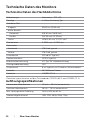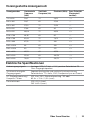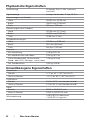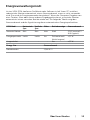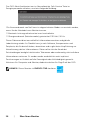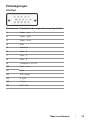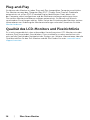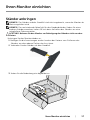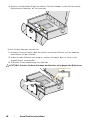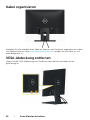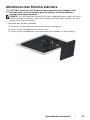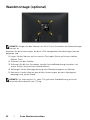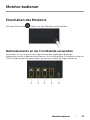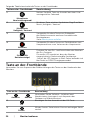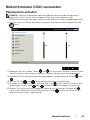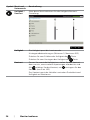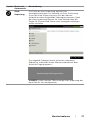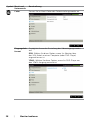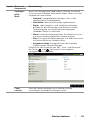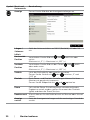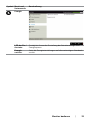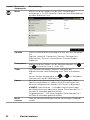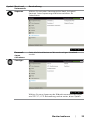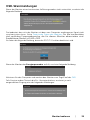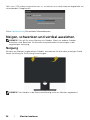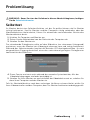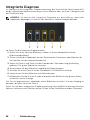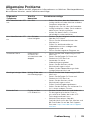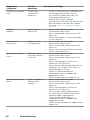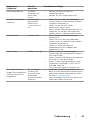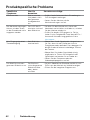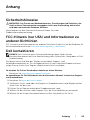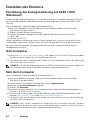Modellnr.: E2016
Richtlinienmodell: E2016t
Dell E2016 Monitor
Bedienungsanleitung

HINWEIS: Ein Hinweis zeigt wichtige Informationen an, die Ihnen helfen können,
ein besseres Verständnis von Ihrem Computer zu erlangen.
ACHTUNG: Achtung zeigt mögliche Hardwareschäden und Datenverluste an,
falls Anweisungen nicht befolgt werden.
WARNUNG: Eine Warnung zeigt eine mögliche Gefahr von Sachschäden und
(lebensgefährlichen) Personenschäden an.
Copyright © 2015 Dell Inc. Alle Rechte vorbehalten. Dieses Produkt ist durch US-
amerikanische und internationale Urheberrechtsgesetze sowie Gesetze zum Schutz
des geistigen Eigentums geschützt.
Dell™ und das Dell-Logo sind Marken der Dell Inc. in den Vereingten Staaten und/
oder anderen Hoheitsbereichen. Alle anderen hier aufgeführten Kennzeichnungen und
Namen könnten Marken ihrer entsprechenden Firmen sein.
2015 – 07 Rev. A00

Inhalt | 3
Inhalt
Über Ihren Monitor ..................................... 5
Lieferumfang . . . . . . . . . . . . . . . . . . . . . . . . . . . . . . . . . . . 5
Produktmerkmale . . . . . . . . . . . . . . . . . . . . . . . . . . . . . . . . 6
Teile und Bedienelemente . . . . . . . . . . . . . . . . . . . . . . . . . . . 7
Technische Daten des Monitors . . . . . . . . . . . . . . . . . . . . . . . 10
Plug-and-Play. . . . . . . . . . . . . . . . . . . . . . . . . . . . . . . . . . 16
Qualität des LCD-Monitors und Pixelrichtlinie . . . . . . . . . . . . . . 16
Ihren Monitor einrichten .................................17
Ständer anbringen . . . . . . . . . . . . . . . . . . . . . . . . . . . . . . . 17
VESA-Abdeckung befestigen . . . . . . . . . . . . . . . . . . . . . . . . 19
Ihren Monitor anschließen . . . . . . . . . . . . . . . . . . . . . . . . . . 19
Kabel organisieren . . . . . . . . . . . . . . . . . . . . . . . . . . . . . . 20
VESA-Abdeckung entfernen . . . . . . . . . . . . . . . . . . . . . . . . . 20
Abnehmen des Monitorständers . . . . . . . . . . . . . . . . . . . . . . 21
Wandmontage (optional) . . . . . . . . . . . . . . . . . . . . . . . . . . . 22
Monitor bedienen ...................................... 23
Einschalten des Monitors . . . . . . . . . . . . . . . . . . . . . . . . . . . 23
Taste an der-Frontblende. . . . . . . . . . . . . . . . . . . . . . . . . . . 24
Bildschirmmenü (OSD) verwenden . . . . . . . . . . . . . . . . . . . . . 25
Neigen, schwenken und vertikal ausziehen . . . . . . . . . . . . . . . . 36

4 | Inhalt
Problemlösung......................................... 37
Selbsttest . . . . . . . . . . . . . . . . . . . . . . . . . . . . . . . . . . . . 37
Integrierte Diagnose. . . . . . . . . . . . . . . . . . . . . . . . . . . . . . 38
Allgemeine Probleme . . . . . . . . . . . . . . . . . . . . . . . . . . . . . 39
Produktspezifische Probleme . . . . . . . . . . . . . . . . . . . . . . . . 42
Anhang................................................43
Sicherheitshinweise . . . . . . . . . . . . . . . . . . . . . . . . . . . . . . 43
FCC-Hinweis (nur USA) und Informationen zu
anderen Richtlinien . . . . . . . . . . . . . . . . . . . . . . . . . . . . . . 43
Dell kontaktieren. . . . . . . . . . . . . . . . . . . . . . . . . . . . . . . . 43
Einstellen des Monitors . . . . . . . . . . . . . . . . . . . . . . . . . . . . 44
Leitfaden für die Wartung . . . . . . . . . . . . . . . . . . . . . . . . . . 45

Über Ihren Monitor | 5
Über Ihren Monitor
Lieferumfang
Ihr Monitor wird mit den nachstehend aufgelisteten Komponenten ausgeliefert. Stellen
Sie sicher, dass Sie alle Komponenten erhalten haben; kontaktieren Sie Dell, falls etwas
fehlen sollte.
HINWEIS: Bei einigen Artikeln könnte es sich um Optionen handeln, die Ihrem
Monitor eventuell nicht mitgeliefert werden. Einige Merkmale oder Medien sind in
bestimmten Ländern möglicherweise nicht verfügbar.
Monitor
Ständer
Standfuß
VESA-Abdeckung
Netzkabel (variiert je nach Land)

6 | Über Ihren Monitor
VGA-Kabel
•Datenträger mit Treibern und
Dokumentation
•Schnelleinrichtungsanleitung
•Sicherheitsbezogene und
behördliche Informationen
Produktmerkmale
Der Dell-Flachbildmonitor E2016 verfügt über einen Aktivmatrix-Flüssigkristallbildschirm
(LCD) mit Dünnschichttransistor (TFT) und LED-Hintergrundbeleuchtung. Zu den
Merkmalen des Monitors zählen:
• 49,40 cm (19,45 Zoll) aktiver Anzeigebereich (diagonal gemessen), Auflösung von
1440 x 900 plus Vollbildunterstützung bei geringeren Auflösungen.
• Neigefunktion.
• Abnehmbarer Ständer und 100 mm VESA™- (Video Electronics Standards
Association) Montagelöcher für flexible Montagelösungen.
• Plug-and-Play-Fähigkeit, sofern von Ihrem System unterstützt.
• On-Screen Display- (OSD) Anpassungen für eine einfache Einrichtung und
Bildschirmoptimierung.
• Datenträger mit Software und Dokumentation, der eine Informationsdatei
(INF), eine Image Color Matching-Datei (ICM), die Dell Display Manager-
Softwareapplikation und die Produktdokumentation enthält. Inklusive Dell Display
Manager (auf der beim Monitor mitgelieferten CD).
• Schlitz für Sicherheitsschloss.
• Asset-Management-Fähigkeit.
• Energy Star-konform.
• EPEAT Silver-konform.
• RoHS-konform.
• BFR/PVC-reduziert.
• Arsenfreies Glas und quecksilberfrei nur für Panel.
• EnergyGauge zeigt den aktuellen Energieverbrauch des Monitors in Echtzeit an.
• TCO-zertifizierte Displays.
• Analoge Steuerung zur Abdunkelung der Hintergrundbeleuchtung für eine
flimmerfreie Anzeige.
• CECP (nur für China).

8 | Über Ihren Monitor
Rückseite
Nummer Beschreibung Verwendung
1 100mmx100mm VESA-
Montagelöcher (unter
VESA-Abdeckung)
Wandmontage des Monitors mit VESA-
kompatiblem Wandmontageset (100 mm x
100mm).
2 Richtlinienetikett Listet die amtlichen Zulassungen auf.
3 Schlitz für
Sicherheitsschloss
Sichert den Monitor mit einem
Sicherheitskabelschloss (wird separat verkauft).
4
Etikett mit Barcode-
Seriennummer
Beachten Sie dieses Etikett, wenn Sie den
technischen Kundendienst von Dell kontaktieren
müssen.
HINWEIS: Servicetag-Aufdruck (nur EMEA-
Region).
5
Dell-Soundbar-
Montageschlitze
Zum Anbringen der optionalen Dell Soundbar.
6 Kabelverwaltungsschlitz Organisieren Sie die Kabel, indem Sie sie durch
den Schlitz verlegen.

Über Ihren Monitor | 9
Unterseite
Nummer Beschreibung Verwendung
1 AC-Netzanschluss Für den Anschluss der Monitornetzleitung.
2 VGA-Port Schließen Sie Ihren Computer an das VGA-
Kabel an.

10 | Über Ihren Monitor
Technische Daten des Monitors
Technische Daten des Flachbildschirms
Bildschirmtyp Aktivmatrix - TFT-LCD
Paneltyp In-Plane Switching-Typ
Sichtbares Bild:
Diagonal 49,40 cm (19,45 zall)
aktiver Bereich:
Horizontal 418,61 mm (16,48 zall)
Vertikal 262,35 mm (10,33 zall)
Fläche
109821,81 mm
2
(170,22 zall
2
)
Pixelabstand 0,2915 mm x 0,2915 mm
Sichtwinkel:
Horizontal 178 Grad, typisch
Vertikal 178 Grad, typisch
Leuchtdichte 250 cd/m² (typisch)
Kontrastverhältnis 1000:1 (typisch)
Bildschirmbeschichtung AG-Typ, 3H-Hartbeschichtung
Hintergrundbeleuchtung LED
Ansprechzeit 6 ms (typisch) mit Overdrive (Schnellmodus)
Farbtiefe 16,7 Millionen Farben
Farbskala CIE1931*(72 %)
*Farbskala (typisch) basiert auf den Teststandards CIE1976 (85 %) und CIE1931 (72 %).
Auflösungsspezifikationen
Horizontaler Abtastbereich 30 kHz – 83 kHz (automatisch)
Vertikaler Abtastbereich 56 Hz – 76 Hz (automatisch)
Max. voreingestellte Auflösung 1440 x 900 bei 60 Hz
Videoanzeigefunktionen 480i, 576i, 480p, 576p, 720p

Über Ihren Monitor | 11
Voreingestellte Anzeigemodi
Anzeigemodus Horizontale
Frequenz
(kHz)
Vertikale
Frequenz (Hz)
Pixeltakt (MHz) Sync-Polarität
(horizontal/
vertikal)
720 x 400 31,47 70 28,32 -/+
640 x 480 31,47 60 25,18 -/-
640 x 480 37,50 75 31,50 -/-
800 x 600 37,88 60 40 +/+
800 x 600 46,88 75 49,50 +/+
1024 x 768 48,36 60 65 -/-
1024 x 768 60,02 75 78,75 +/+
1152 x 864 67,50 75 108 +/+
1280 x 1024 64 60 108 +/+
1280 x 1024 80 75 135 +/+
1280 x 800 49,70 60 83,50 -/+
1440 x 900 55,94 60 106,50 -/+
1440 x 900 70,60 75 136,75 -/+
Elektrische Spezifikationen
Videoeingangssignale Analoges RGB, 0,7 Volt +/-5 %, positive Polarität bei 75
Ohm Eingangsimpedanz
Synchronisierung der
Eingangssignale
Separate horizontale und vertikale Synchronisierung,
Polaritätsfreie TTL-Stufe, SOG (Composite Sync on Green)
AC-Eingangsspannung /
Frequenz / Strom
100 V bis 240 V Wechselspannung / 50 oder
60 Hz + 3 Hz / 1,5 A (max.)
Einschaltstrom 120 V:30 A (max.)
240 V:60 A (max.)

12 | Über Ihren Monitor
Physikalische Eigenschaften
Anschlusstyp 15-poliger Mini-D-Sub, schwarzer
Anschluss
Signalkabeltyp Analog: Abnehmbar, D-Sub, 15 Pins
Abmessungen (mit Ständer):
Höhe 390,95 mm (15,39 zall)
Breite 454,21 mm (17,88 zall)
Tiefe 180 mm (7,09 zall)
Abmessungen (ohne Ständer):
Höhe 297,95 mm (11,73 zall)
Breite
454,21 mm (17,88 zall)
Tiefe 50,99 mm (2 zall)
Ständerabmessungen:
Höhe 176,80 mm (6,96 zall)
Breite 250 mm (9,84 zall)
Tiefe 180 mm (7,09 zall)
Gewicht:
Mit Verpackung 4,18 kg (9,22 lb)
Mit Ständereinheit und Kabeln 3,05 kg (6,72 lb)
Ohne Ständereinheit (für eventuelle
Wand- oder VESA-Montage - ohne Kabel)
2,29 kg (5,05 lb)
Der Ständereinheit 0,52 kg (1,15 lb)
Umweltbezogene Eigenschaften
Temperatur:
Betrieb 0 °C bis 40 °C (32°F bis 104°F)
Nicht im Betrieb -20 °C bis 60 °C (32°F bis 104°F)
Luftfeuchte:
Betrieb 10% bis 80% (nicht kondensierend)
Nicht im Betrieb 5 % bis 90 % (nicht kondensierend)
Höhe:
Betrieb 5000 m (16404 ft) max.
Nicht im Betrieb 12192 m (40000 ft) max.
Wärmeableitung
•68,24 BTU/h (Maximum)
•54,59 BTU/h (typisch)

Über Ihren Monitor | 13
Energieverwaltungsmodi
Ist eine VESA DPM-konforme Grafikkarte oder Software in/auf Ihrem PC installiert,
reduziert der Monitor automatisch seinen Stromverbrauch, wenn er nicht verwendet
wird. Dies wird als Energiesparmodus bezeichnet*. Wenn der Computer Eingaben von
einer Tastatur, Maus oder einem anderen Eingabegerät erkennt, nimmt der Monitor
automatisch seinen normalen Betrieb wieder auf. Die folgende Tabelle zeigt den
Stromverbrauch und die Signalisierung dieser automatischen Energiesparfunktion:
VESA-Modi Horizontale
Sync
Vertikale
Sync
Video Betriebsanzeige Stromverbrauch
Normaler Betrieb Aktiv Aktiv Aktiv Weiß 20 W (maximal)**
16 W (typisch)
Energiesparmodus Inaktiv Inaktiv Aus Pulsierend weiß
(blinkt langsam)
<0,3 W
Ausgeschaltet - - - Aus <0,3 W
Energy Star Stromverbrauch
Betriebsmodus 13,44 W***

14 | Über Ihren Monitor
Das OSD-Menü funktioniert nur im Normalbetrieb. Falls Sie eine Taste im
Energiesparmodus-drücken, erscheint folgende Meldung:
*Ein Stromverbrauch von Null kann im abgeschalteten Modus nur erreicht werden,
wenn Sie das Netzkabel vom Monitor trennen.
** Maximale Leistungsaufnahme bei max Leuchtdichte.
***Energieverbrauch (Betriebsmodus) getestet bei 230 Volt / 50 Hz.
Dieses Dokument dient ausschließlich Informationszwecken und gibt die
Laborleistung wieder. Ihr Produkt kann je nach Software, Komponenten und
Peripherie, die Sie bestellt haben, abweichen und es gibt keine Verpflichtung zur
Aktualisierung solcher Informationen. Daher sollte sich der Kunde bei
Entscheidungen bezüglich elektrischer Toleranzen oder anderweitig nicht auf diese
Informationen verlassen. Es werden weder ausdrücklich noch impliziert
Zusicherungen im Hinblick auf die Genauigkeit oder Vollständigkeit gemacht.
Aktivieren Sie Computer und Monitor, dadurch erhalten Sie Zugriff auf das OSD.
HINWEIS: Dieser Monitor ist ENERGY STAR-konform.

Über Ihren Monitor | 15
Pinbelegungen
VGA Port
Pin-Nummer 15 polig Seite des angeschlossenen Signalkabels
1 Video - rot
2 Video - grün
3 Video - blau
4 Erde
5 Selbsttest
6 Erde - R
7 Erde - G
8 Erde - B
9 Computer 5 V/3,3 V
10 Erde - Sync
11 Erde
12 DDC-Daten
13 H-Sync
14 V-Sync
15 DDC-Takt

16 | Über Ihren Monitor
Plug-and-Play
Sie können den Monitor an jeden Plug-and-Play-kompatiblen Computer anschließen.
Der Monitor versorgt den Computer über DDC- (Display Data Channel) Protokolle
automatisch mit seinen EDID (Extended Display Identification Data), damit sich
der Computer selbst konfigurieren und die Monitoreinstellungen optimieren kann.
Die meisten Monitorinstallationen erfolgen automatisch; Sie können auf Wunsch
verschiedene Einstellungen wählen. Wenn Sie bei der Einrichtung des Monitors weitere
Informationen zur Änderung der Monitoreinstellungen wünschen, beachten Sie bitte
Monitor bedienen.
Qualität des LCD-Monitors und Pixelrichtlinie
Es ist nicht ungewöhnlich, dass während der Herstellung eines LCD-Monitors ein oder
mehrere Pixel unverändert fixiert bleiben. Diese sind kaum zu sehen und wirken sich
nicht auf die Qualität oder Nutzbarkeit des Displays aus. Weitere Informationen über die
Qualitätsrichtlinie für den Dell-Monitor und die Pixel finden Sie unter: www.dell.com/
support/monitors.

Ihren Monitor einrichten | 17
Ihren Monitor einrichten
Ständer anbringen
HINWEIS: Der Ständer und der Standfuß sind nicht angebracht, wenn der Monitor ab
Werk ausgeliefert wird.
HINWEIS: Der nachstehende Ablauf gilt für den Standardständer. Haben Sie einen
anderen Ständer erworben, halten Sie sich beim Aufstellen des Ständers an seine
mitgelieferte Dokumentation.
ACHTUNG: Nehmen Sie den Monitor vor Befestigung des Ständers nicht aus dem
Karton.
So bringen Sie den Monitorständer an:
1 Befolgen Sie die Anweisungen an den Laschen des Kartons zum Entfernen des
Ständers aus dem oberen Polster, das ihn sichert.
2 Verbinden Sie den Ständer mit dem Standfuß.
3 Heben Sie die Abdeckung wie abgebildet an.

18 | Ihren Monitor einrichten
4 Stecken Sie die beiden Riegel am oberen Teil des Ständers in die Schlitze an der
Rückseite des Monitors, bis sie einrasten.
Stellen Sie den Monitor aufrecht hin.
1 Schieben Sie eine Hand in den Ausschnitt am unteren Polster, mit der anderen
Hand halten Sie den Ständer.
2 Heben Sie den Monitor vorsichtig an; achten Sie darauf, dass er Ihnen nicht
entgleitet bzw. herunterfällt.
3 Entfernen Sie die Abdeckung vom Monitor.
ACHTUNG: Drücken Sie beim Anheben des Monitors nicht gegen den Bildschirm.

Ihren Monitor einrichten | 19
VESA-Abdeckung befestigen
HINWEIS: Die VESA-Abdeckung ist bei Auslieferung des Monitors ab Werk
abgenommen.
1 Stecken Sie die beiden Riegel am oberen Teil der VESA-Abdeckung in die Schlitze
an der Rückseite des Monitors.
2 Drücken Sie die VESA-Abdeckung fest, bis sie einrastet.
Ihren Monitor anschließen
WARNUNG: Bevor Sie eines der Verfahren in diesem Abschnitt beginnen, befolgen
Sie die Sicherheitshinweise.
So schließen Sie Ihren Monitor an den Computer an:
1 Schalten Sie Ihren Computer aus.
2 Verbinden Sie die VGA-Kabel vom Monitor mit dem Computer.
3 Schalten Sie Ihren Monitor ein.

20 | Ihren Monitor einrichten
Kabel organisieren
Nachdem Sie alle erforderlichen Kabel an Monitor und Computer angeschlossen haben,
(für Kabelanschlüsse siehe Ihren Monitor anschließen) verlegen Sie alle Kabel so, wie
oben dargestellt ist.
VESA-Abdeckung entfernen
Heben Sie die VESA-Abdeckung zum Entfernen vom Monitor an beiden Seiten
gleichzeitig an.
Seite wird geladen ...
Seite wird geladen ...
Seite wird geladen ...
Seite wird geladen ...
Seite wird geladen ...
Seite wird geladen ...
Seite wird geladen ...
Seite wird geladen ...
Seite wird geladen ...
Seite wird geladen ...
Seite wird geladen ...
Seite wird geladen ...
Seite wird geladen ...
Seite wird geladen ...
Seite wird geladen ...
Seite wird geladen ...
Seite wird geladen ...
Seite wird geladen ...
Seite wird geladen ...
Seite wird geladen ...
Seite wird geladen ...
Seite wird geladen ...
Seite wird geladen ...
Seite wird geladen ...
Seite wird geladen ...
-
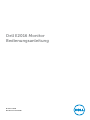 1
1
-
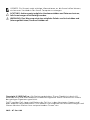 2
2
-
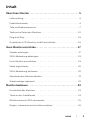 3
3
-
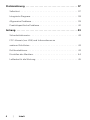 4
4
-
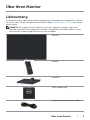 5
5
-
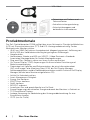 6
6
-
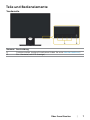 7
7
-
 8
8
-
 9
9
-
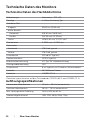 10
10
-
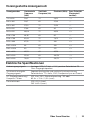 11
11
-
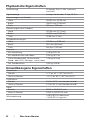 12
12
-
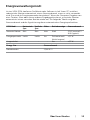 13
13
-
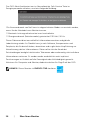 14
14
-
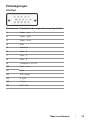 15
15
-
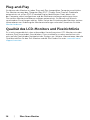 16
16
-
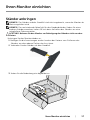 17
17
-
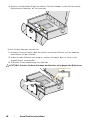 18
18
-
 19
19
-
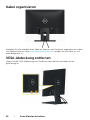 20
20
-
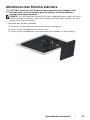 21
21
-
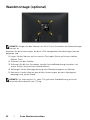 22
22
-
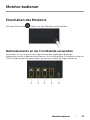 23
23
-
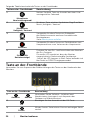 24
24
-
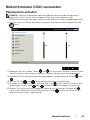 25
25
-
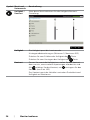 26
26
-
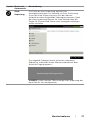 27
27
-
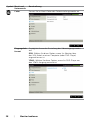 28
28
-
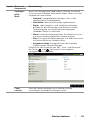 29
29
-
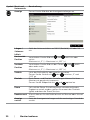 30
30
-
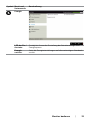 31
31
-
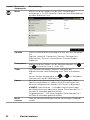 32
32
-
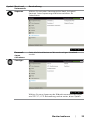 33
33
-
 34
34
-
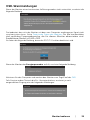 35
35
-
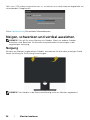 36
36
-
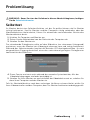 37
37
-
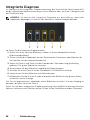 38
38
-
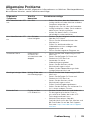 39
39
-
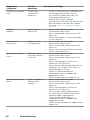 40
40
-
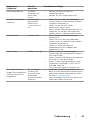 41
41
-
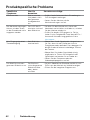 42
42
-
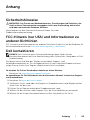 43
43
-
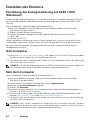 44
44
-
 45
45